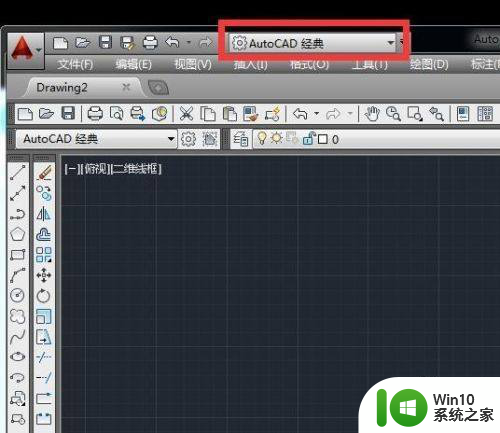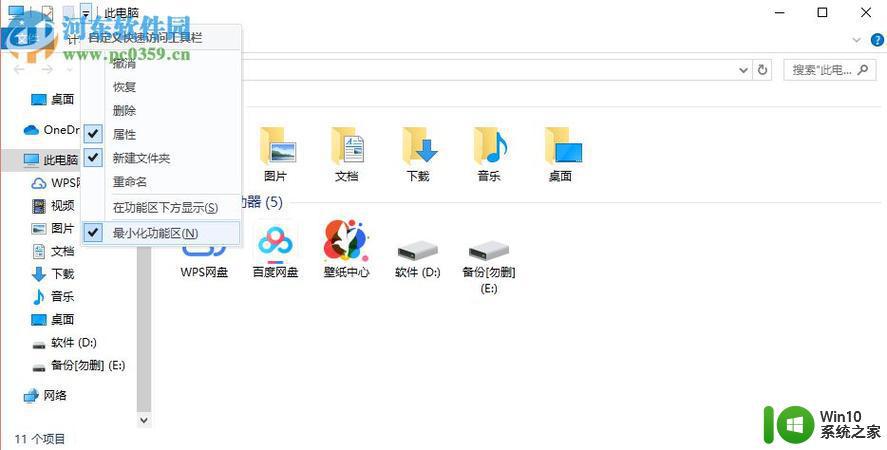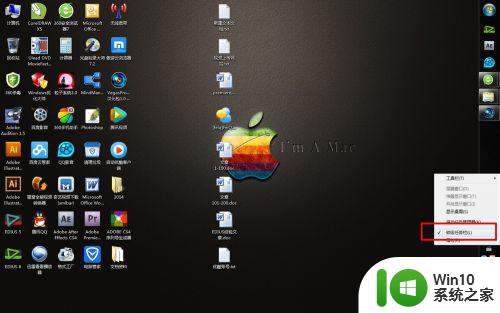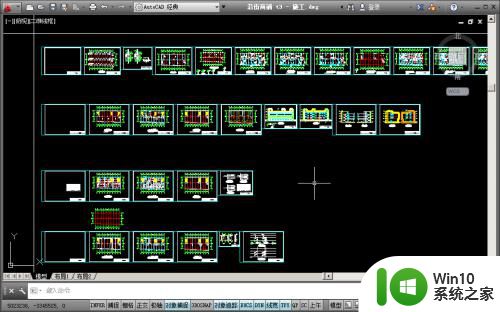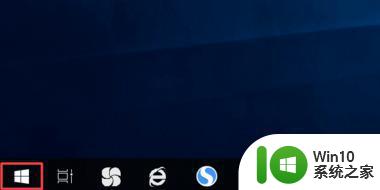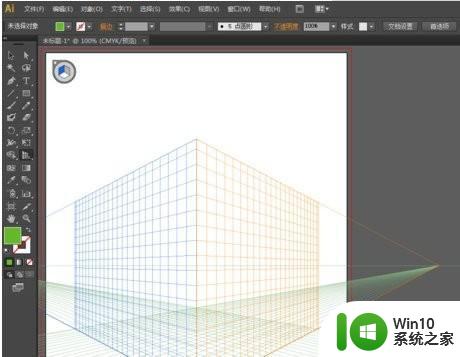ai顶部工具栏怎么调出来 AI工具栏找不到怎么办
在现代科技的推动下,人工智能已经成为我们日常生活中不可或缺的一部分,对于一些初次接触AI的人来说,掌握其使用方法可能会有一定的困惑。尤其是在使用AI工具时,有时候我们可能会遇到找不到AI顶部工具栏的问题。当我们面临这种情况时,我们应该如何解决呢?本文将为大家提供一些实用的方法和技巧,帮助大家轻松调出AI工具栏,让我们一起来看看吧!
具体步骤如下:
1、正常情况下的ai面板显示:通常情况下,我们的正常的ai软件,打开后,显示的面板应该是如下图所示的图形。
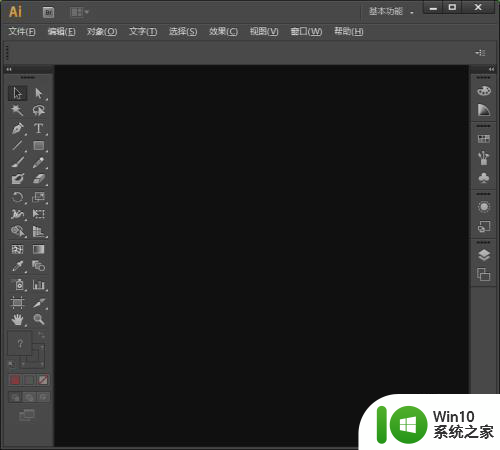
2、ai软件,左边的工具栏不见了,我们找不到工具栏,如下图所示的另种情况。
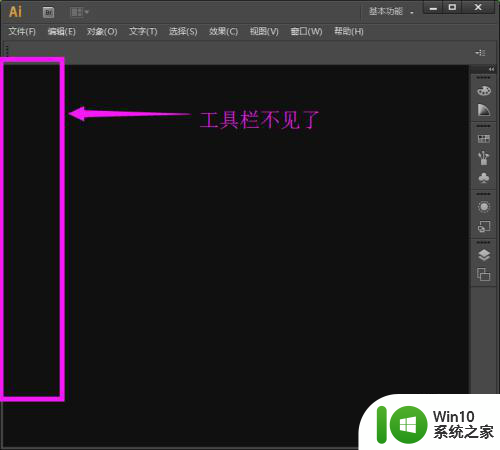
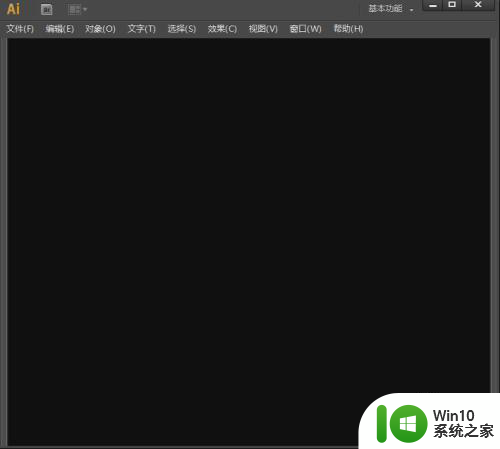
3、如果出现左边的工具栏不见了,有两种原因导致这种情况。
1.一是你将工具栏隐藏了。
2.二是你将工具栏关闭了。
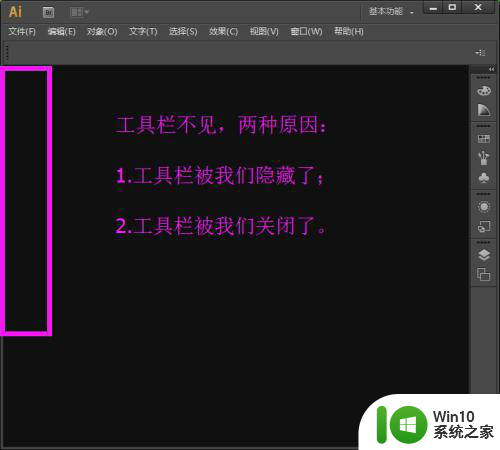
4.对于第一种,我们是不小心将工具栏隐藏了,那么我们可以直接按键盘上的tab键,它可以让隐藏的工具栏显示出来。。

5.对于第二种,我们将工具栏关闭了,那么我们可以在菜单栏中的窗口中找到工具栏并且打开哦。执行菜单栏中的窗口—工具,如下图所示。
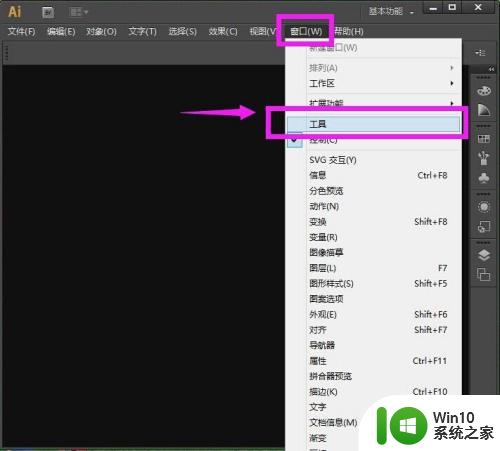

对于初学ai的朋友,也很容易无意间修改了各个图标的位置,那么我们有该怎么办呢?
其实很简单,我们只需要执行菜单栏中的窗口—工作区—重置基本工具,这样就可以很快捷的让所有的工具图标回到系统默认的位置哦!
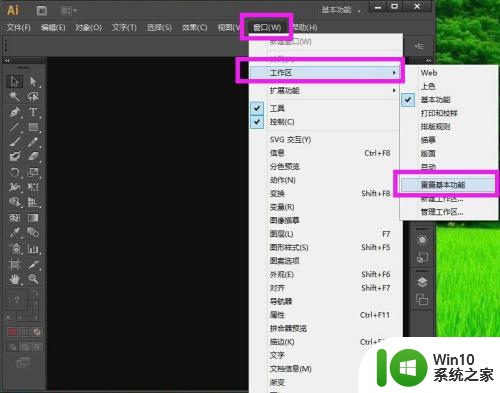
以上就是ai顶部工具栏怎么调出来的全部内容,还有不懂得用户就可以根据小编的方法来操作吧,希望能够帮助到大家。